超有用的DataGridView 取得当前单元格的内容实现模糊查找
- 格式:doc
- 大小:55.00 KB
- 文档页数:3
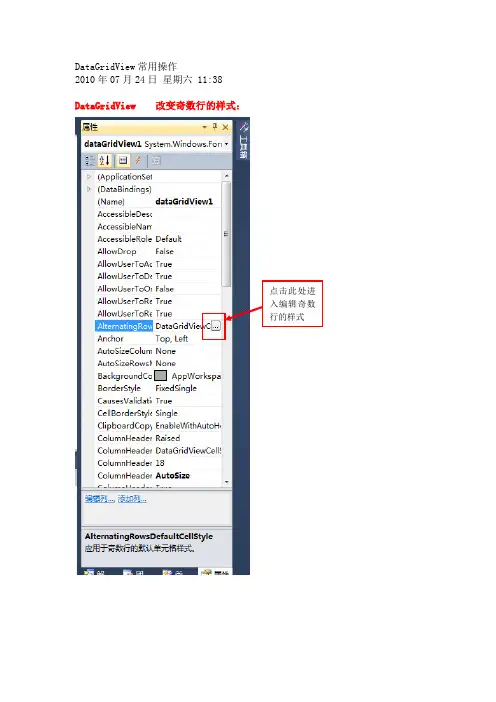
DataGridView常用操作2010年07月24日星期六 11:38 DataGridView 改变奇数行的样式:效果图:DataGridView 取得或者修改当前单元格的内容:1. 获取当前单元格的内容,选择了行则默认显示当前行的第一个单元格内容DataGridView1.CurrentCell.Value2. 取得当前单元格的列的索引,从0开始DataGridView1.CurrentCell.ColumnIndex3. 取得当前单元格的行的索引,从0开始textBox1.Text= (dataGridView1.CurrentCell.RowIndex).ToString();4. 另外,使用 DataGridView.CurrentCellAddress 属性(而不是直接访问单元格)来确定单元格所在的行:DataGridView.CurrentCellAddress.Y 和列:DataGridView.CurrentCellAddress.X 。
这对于避免取消共享行的共享非常有用。
5. 设置当前默认选中的单元格dataGridView1.CurrentCell = dataGridView1[1, 1];DataGridView 设定行或单元格只读:1)使用 ReadOnly 属性如果希望,DataGridView 内所有单元格都不可编辑,那么只要:// 设置 DataGridView1 为只读DataGridView1.ReadOnly = true;此时,用户的新增行操作和删除行操作也被屏蔽了。
如果希望,DataGridView 内某个单元格不可编辑,那么只要:// 设置 DataGridView1 的第2列整列单元格为只读DataGridView1.Columns[1].ReadOnly = true;// 设置 DataGridView1 的第3行整行单元格为只读DataGridView1.Rows[2].ReadOnly = true;// 设置 DataGridView1 的[0,0]单元格为只读DataGridView1[0, 0].ReadOnly = true;2)使用 EditMode 属性DataGridView.EditMode 属性被设置为DataGridViewEditMode.EditProgrammatically 时,用户就不能手动编辑单元格的内容了。
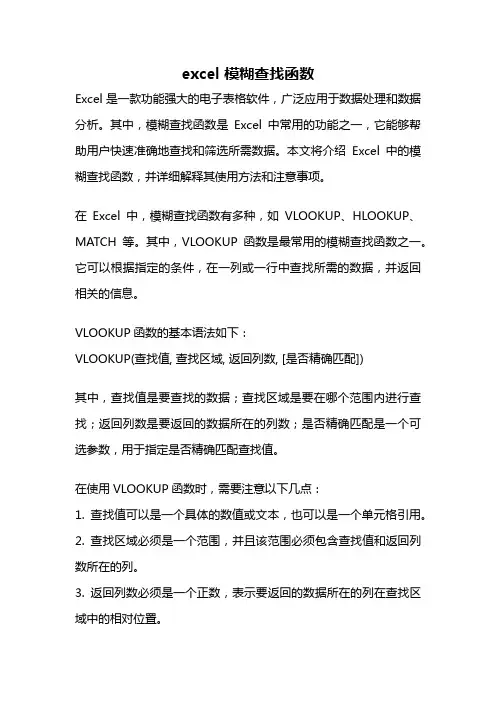
excel 模糊查找函数Excel是一款功能强大的电子表格软件,广泛应用于数据处理和数据分析。
其中,模糊查找函数是Excel中常用的功能之一,它能够帮助用户快速准确地查找和筛选所需数据。
本文将介绍Excel中的模糊查找函数,并详细解释其使用方法和注意事项。
在Excel中,模糊查找函数有多种,如VLOOKUP、HLOOKUP、MATCH等。
其中,VLOOKUP函数是最常用的模糊查找函数之一。
它可以根据指定的条件,在一列或一行中查找所需的数据,并返回相关的信息。
VLOOKUP函数的基本语法如下:VLOOKUP(查找值, 查找区域, 返回列数, [是否精确匹配])其中,查找值是要查找的数据;查找区域是要在哪个范围内进行查找;返回列数是要返回的数据所在的列数;是否精确匹配是一个可选参数,用于指定是否精确匹配查找值。
在使用VLOOKUP函数时,需要注意以下几点:1. 查找值可以是一个具体的数值或文本,也可以是一个单元格引用。
2. 查找区域必须是一个范围,并且该范围必须包含查找值和返回列数所在的列。
3. 返回列数必须是一个正数,表示要返回的数据所在的列在查找区域中的相对位置。
4. 是否精确匹配参数的取值为TRUE或FALSE,分别表示精确匹配和模糊匹配。
如果不指定该参数,默认为精确匹配。
除了VLOOKUP函数,Excel还提供了其他模糊查找函数。
例如,HLOOKUP函数用于水平查找,即在一行中查找所需的数据;MATCH函数用于查找某个值在某个区域中的位置;INDEX函数用于根据行和列的索引返回某个单元格的值。
使用这些模糊查找函数可以帮助用户快速准确地查找和筛选所需的数据。
例如,在一个包含几千条客户信息的表格中,可以使用VLOOKUP函数根据客户名称查找对应的电话号码或地址。
而在一个销售数据表格中,可以使用HLOOKUP函数根据产品名称查找对应的销售额或利润。
使用模糊查找函数时,还可以结合其他函数一起使用,以实现更复杂的功能。
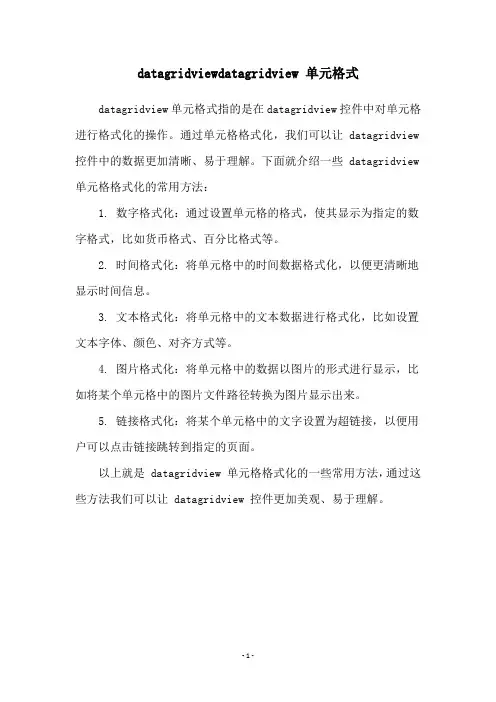
datagridviewdatagridview 单元格式
datagridview单元格式指的是在datagridview控件中对单元格进行格式化的操作。
通过单元格格式化,我们可以让 datagridview 控件中的数据更加清晰、易于理解。
下面就介绍一些 datagridview 单元格格式化的常用方法:
1. 数字格式化:通过设置单元格的格式,使其显示为指定的数字格式,比如货币格式、百分比格式等。
2. 时间格式化:将单元格中的时间数据格式化,以便更清晰地显示时间信息。
3. 文本格式化:将单元格中的文本数据进行格式化,比如设置文本字体、颜色、对齐方式等。
4. 图片格式化:将单元格中的数据以图片的形式进行显示,比如将某个单元格中的图片文件路径转换为图片显示出来。
5. 链接格式化:将某个单元格中的文字设置为超链接,以便用户可以点击链接跳转到指定的页面。
以上就是 datagridview 单元格格式化的一些常用方法,通过这些方法我们可以让 datagridview 控件更加美观、易于理解。
- 1 -。
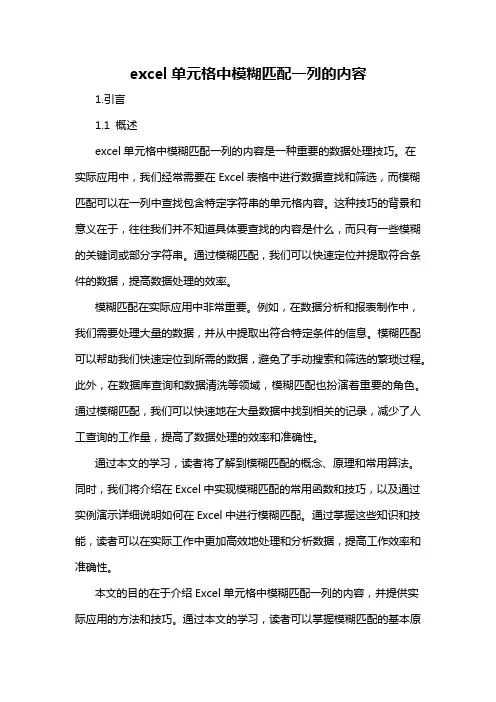
excel单元格中模糊匹配一列的内容1.引言1.1 概述excel单元格中模糊匹配一列的内容是一种重要的数据处理技巧。
在实际应用中,我们经常需要在Excel表格中进行数据查找和筛选,而模糊匹配可以在一列中查找包含特定字符串的单元格内容。
这种技巧的背景和意义在于,往往我们并不知道具体要查找的内容是什么,而只有一些模糊的关键词或部分字符串。
通过模糊匹配,我们可以快速定位并提取符合条件的数据,提高数据处理的效率。
模糊匹配在实际应用中非常重要。
例如,在数据分析和报表制作中,我们需要处理大量的数据,并从中提取出符合特定条件的信息。
模糊匹配可以帮助我们快速定位到所需的数据,避免了手动搜索和筛选的繁琐过程。
此外,在数据库查询和数据清洗等领域,模糊匹配也扮演着重要的角色。
通过模糊匹配,我们可以快速地在大量数据中找到相关的记录,减少了人工查询的工作量,提高了数据处理的效率和准确性。
通过本文的学习,读者将了解到模糊匹配的概念、原理和常用算法。
同时,我们将介绍在Excel中实现模糊匹配的常用函数和技巧,以及通过实例演示详细说明如何在Excel中进行模糊匹配。
通过掌握这些知识和技能,读者可以在实际工作中更加高效地处理和分析数据,提高工作效率和准确性。
本文的目的在于介绍Excel单元格中模糊匹配一列的内容,并提供实际应用的方法和技巧。
通过本文的学习,读者可以掌握模糊匹配的基本原理和实现方式,提高数据处理的效率和准确性。
同时,读者还可以利用这些技巧解决实际工作中的数据处理问题,提升自己的工作能力和竞争力。
因此,本文具有实际应用的价值和意义,对于需要进行数据处理和分析的人员来说是一篇很有参考价值的文章。
1.2文章结构文章结构是指整篇文章的组织和布局方式。
在本文中,为了清晰地介绍和实现excel单元格中模糊匹配一列的内容,文章结构被分为以下几个章节:1. 引言:在这一部分,我们将介绍excel单元格中模糊匹配一列的内容的背景和意义。
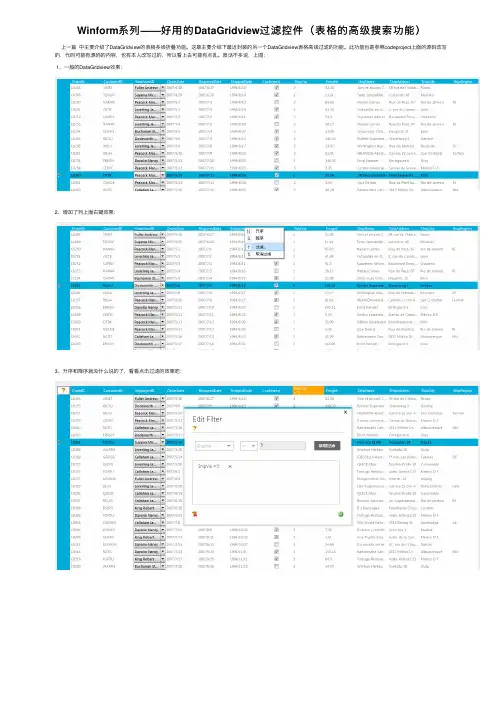
Winform系列——好⽤的DataGridview过滤控件(表格的⾼级搜索功能)上⼀篇中主要介绍了DataGridview的表格多级折叠功能。
这章主要介绍下最近封装的另⼀个DataGridview表格⾼级过滤的功能。
此功能也是参照codeproject上⾯的源码改写的,代码可能有源码的内容,也有本⼈改写过的,所以看上去可能有点乱。
废话不多说,上图:1、⼀般的DataGridview效果:2、增加了列上⾯右键效果:3、升序和降序就没什么说的了,看看点击过滤的效果吧:4、取消某⼀个字段过滤的⽅式有两种:5、取消所有字段的过滤:⼤致效果就如上了。
代码有点乱,如果有时间我会整理下,有兴趣的可以看看。
1、向外暴露的使⽤类:这个类主要功能是通过构造函数 public DgvFilterManager(DataGridView dataGridView, bool autoCreateFilters){}将DataGridview对象传进来,然后再给DataGridview增加事件和⽅法实现的。
代码如下:using System;using System.Collections.Generic;using System.Text;using System.Windows.Forms;using System.Drawing;using System.Data;using ponentModel;using Ewin.Client.Frame;using Ewin.Client.Frame.Controls;using System.Collections;using System.Reflection;namespace Ewin.Client.Frame.UcGrid{public class DgvFilterManager{#region PRIVATE FIELDSprivate DgvBaseFilterHost mFilterHost; // The host UserControl to popupprivate DataGridView mDataGridView; // The DataGridView to which apply filteringprivate DataView mBoundDataView; // The DataView to which the DataGridView is boundBindingSource mBindingSource; // The BindingSource, if any, to which the DataGridView is bound private string mBaseFilter = ""; // Developer provided filter expressionprivate int mCurrentColumnIndex = -1; // Column Index of currently visibile filterprivate List<DgvBaseColumnFilter> mColumnFilterList; // List of ColumnFilter objectsprivate bool mAutoCreateFilters = true;private bool mFilterIsActive = false;ContextMenuStrip oMenuStrip;#endregion#region EVENTS///<summary>/// Occurs when a <i>column filter</i> instance for a column is about to be automatically created.///</summary>///<remarks>/// Using this event you can set the <see cref="ColumnFilterEventArgs.ColumnFilter"/>/// property to force the <see cref="DgvBaseColumnFilter"/> specialization to use for the/// column./// This event is raised only if <see cref="DgvFilterManager.AutoCreateFilters"/> is true.///</remarks>public event ColumnFilterEventHandler ColumnFilterAdding;///<summary>/// Occurs when a <i>column filter</i> instance is created./// This event is raised only if <see cref="DgvFilterManager.AutoCreateFilters"/> is true.///</summary>public event ColumnFilterEventHandler ColumnFilterAdded;///<summary>/// Occurs when the popup is about to be shown///</summary>///<remarks>/// Use this event to customize the popup position. Set the Handled property of the event argument to <c>true</c>.///</remarks>public event ColumnFilterEventHandler PopupShowing;#endregion#region CONSTRUCTORS///<summary>/// Initializes a new instance of the <see cref="DgvFilterManager"/> class.///</summary>public DgvFilterManager() { }///<summary>/// Initializes a new instance of the <see cref="DgvFilterManager"/> class.///</summary>///<param name="dataGridView">The <b>DataGridView</b> to which attach filtering capabilities</param>///<param name="autoCreateFilters">if set to <c>true</c> automatically creates a <i>column filter</i> for each column</param> public DgvFilterManager(DataGridView dataGridView, bool autoCreateFilters){this.mAutoCreateFilters = autoCreateFilters;this.DataGridView = dataGridView;}///<summary>/// Initializes a new instance of the <see cref="DgvFilterManager"/> class.///</summary>///<param name="dataGridView">The <b>DataGridView</b> to which attach filtering capabilities.</param>public DgvFilterManager(DataGridView dataGridView) : this(dataGridView, true) { }#endregion#region PROPERTIES///<summary>/// Gets or sets a value indicating whether the manager must create <i>column filters</i>.///</summary>///<value><c>true</c> by default.</value>public bool AutoCreateFilters{get { return mAutoCreateFilters; }set { mAutoCreateFilters = value; }}///<summary>/// Gets and sets the <i>filter host</i> to use.///</summary>///<remarks>/// The default <i>filter host</i> is an instance of <see cref="DgvFilterHost"/>///</remarks>public DgvBaseFilterHost FilterHost{get{if (mFilterHost == null){// If not provided, use the default FilterHostFilterHost = new DgvFilterHost();//FilterHost.AllowDrop = true;//FilterHost.Popup.MouseDown += FilterHost_MouseDown;}return mFilterHost;}set{mFilterHost = value;// initialize FilterManager to this objectmFilterHost.FilterManager = this;mFilterHost.Popup.Closed += new ToolStripDropDownClosedEventHandler(Popup_Closed);}}void oForm_DragEnter(object sender, DragEventArgs e){//当Button被拖拽到WinForm上时候,⿏标效果出现if ((e.Data.GetDataPresent(typeof(DgvFilterHost)))){e.Effect = DragDropEffects.Copy;}}void oForm_DragDrop(object sender, DragEventArgs e){//拖放完毕之后,⾃动⽣成新控件//Button btn = new Button();//btn.Size = Button1.Size;//btn.Location = this.PointToClient(new Point(e.X, e.Y));////⽤这个⽅法计算出客户端容器界⾯的X,Y坐标。
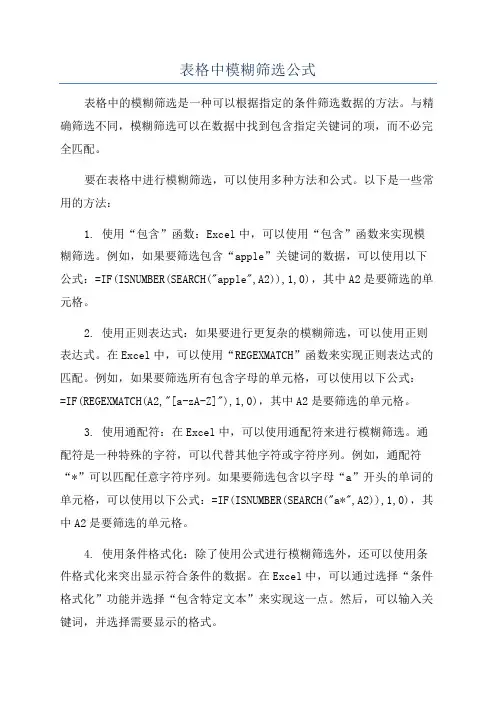
表格中模糊筛选公式表格中的模糊筛选是一种可以根据指定的条件筛选数据的方法。
与精确筛选不同,模糊筛选可以在数据中找到包含指定关键词的项,而不必完全匹配。
要在表格中进行模糊筛选,可以使用多种方法和公式。
以下是一些常用的方法:1. 使用“包含”函数:Excel中,可以使用“包含”函数来实现模糊筛选。
例如,如果要筛选包含“apple”关键词的数据,可以使用以下公式:=IF(ISNUMBER(SEARCH("apple",A2)),1,0),其中A2是要筛选的单元格。
2. 使用正则表达式:如果要进行更复杂的模糊筛选,可以使用正则表达式。
在Excel中,可以使用“REGEXMATCH”函数来实现正则表达式的匹配。
例如,如果要筛选所有包含字母的单元格,可以使用以下公式:=IF(REGEXMATCH(A2,"[a-zA-Z]"),1,0),其中A2是要筛选的单元格。
3. 使用通配符:在Excel中,可以使用通配符来进行模糊筛选。
通配符是一种特殊的字符,可以代替其他字符或字符序列。
例如,通配符“*”可以匹配任意字符序列。
如果要筛选包含以字母“a”开头的单词的单元格,可以使用以下公式:=IF(ISNUMBER(SEARCH("a*",A2)),1,0),其中A2是要筛选的单元格。
4. 使用条件格式化:除了使用公式进行模糊筛选外,还可以使用条件格式化来突出显示符合条件的数据。
在Excel中,可以通过选择“条件格式化”功能并选择“包含特定文本”来实现这一点。
然后,可以输入关键词,并选择需要显示的格式。
总结起来,表格中的模糊筛选可以通过使用“包含”函数、正则表达式、通配符或条件格式化来实现。
这些方法可以根据指定的条件筛选出包含关键词的数据,并对其进行处理或显示。
无论是简单的筛选还是复杂的模糊匹配,这些方法都可以帮助您在表格中快速找到所需的数据。
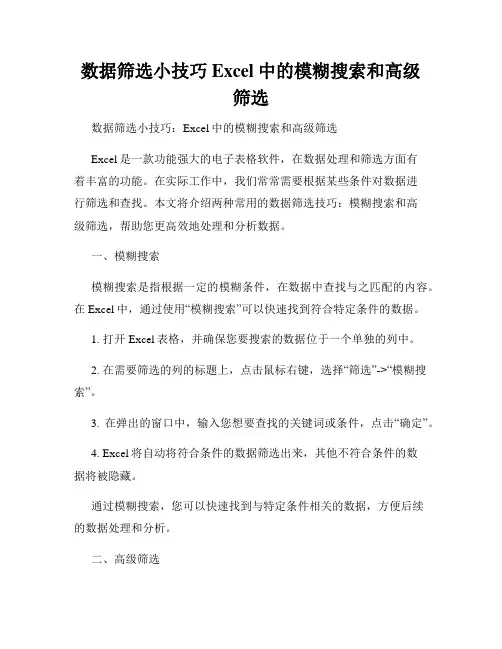
数据筛选小技巧Excel中的模糊搜索和高级筛选数据筛选小技巧:Excel中的模糊搜索和高级筛选Excel是一款功能强大的电子表格软件,在数据处理和筛选方面有着丰富的功能。
在实际工作中,我们常常需要根据某些条件对数据进行筛选和查找。
本文将介绍两种常用的数据筛选技巧:模糊搜索和高级筛选,帮助您更高效地处理和分析数据。
一、模糊搜索模糊搜索是指根据一定的模糊条件,在数据中查找与之匹配的内容。
在Excel中,通过使用“模糊搜索”可以快速找到符合特定条件的数据。
1. 打开Excel表格,并确保您要搜索的数据位于一个单独的列中。
2. 在需要筛选的列的标题上,点击鼠标右键,选择“筛选”->“模糊搜索”。
3. 在弹出的窗口中,输入您想要查找的关键词或条件,点击“确定”。
4. Excel将自动将符合条件的数据筛选出来,其他不符合条件的数据将被隐藏。
通过模糊搜索,您可以快速找到与特定条件相关的数据,方便后续的数据处理和分析。
二、高级筛选高级筛选是一种更加灵活和复杂的数据筛选方式,在需要根据多个条件组合来筛选数据时,高级筛选是一个非常实用的工具。
1. 首先,确保您的数据集是以表格的形式存储。
在Excel中,您可以将数据转换为表格,这样有助于更好地管理和筛选数据。
选中要筛选的数据范围,然后点击“插入”->“表格”。
2. 在数据中新增一行作为筛选条件输入区,用来输入筛选条件。
3. 在筛选条件输入区的对应列中,输入要筛选的条件。
可以使用比较运算符(如“>”、“<”、“=”等)设置条件。
4. 在选中整个数据集的情况下,点击“数据”->“排序和筛选”->“高级”。
5. 在高级筛选对话框中,设置筛选参数。
选择“复制到其他位置”,并选择要将筛选结果放置的位置。
6. 点击“确定”,Excel将根据您设置的条件,将符合条件的数据复制到指定位置。
通过高级筛选,我们可以根据多个条件组合来进行数据筛选,更灵活地满足特定的数据需求。
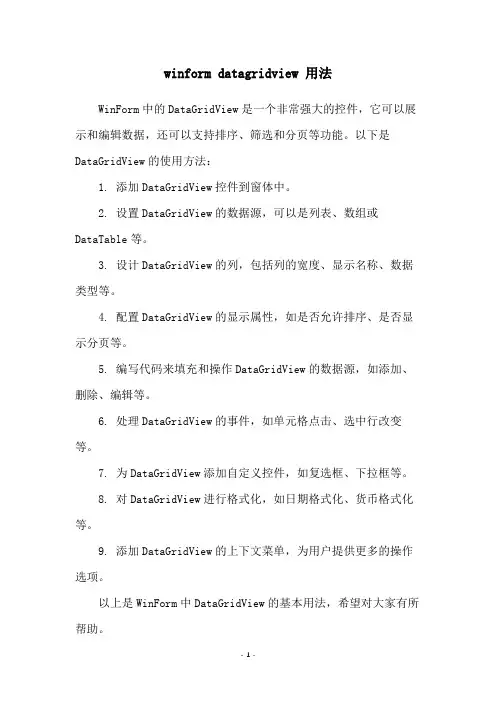
winform datagridview 用法
WinForm中的DataGridView是一个非常强大的控件,它可以展示和编辑数据,还可以支持排序、筛选和分页等功能。
以下是DataGridView的使用方法:
1. 添加DataGridView控件到窗体中。
2. 设置DataGridView的数据源,可以是列表、数组或DataTable等。
3. 设计DataGridView的列,包括列的宽度、显示名称、数据类型等。
4. 配置DataGridView的显示属性,如是否允许排序、是否显示分页等。
5. 编写代码来填充和操作DataGridView的数据源,如添加、删除、编辑等。
6. 处理DataGridView的事件,如单元格点击、选中行改变等。
7. 为DataGridView添加自定义控件,如复选框、下拉框等。
8. 对DataGridView进行格式化,如日期格式化、货币格式化等。
9. 添加DataGridView的上下文菜单,为用户提供更多的操作选项。
以上是WinForm中DataGridView的基本用法,希望对大家有所帮助。
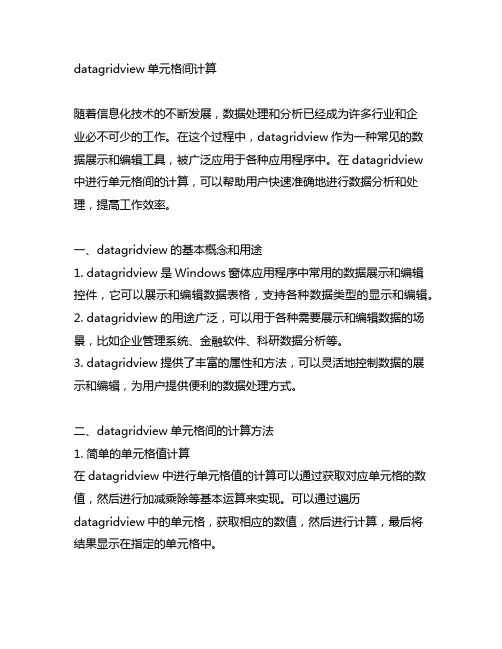
datagridview单元格间计算随着信息化技术的不断发展,数据处理和分析已经成为许多行业和企业必不可少的工作。
在这个过程中,datagridview作为一种常见的数据展示和编辑工具,被广泛应用于各种应用程序中。
在datagridview 中进行单元格间的计算,可以帮助用户快速准确地进行数据分析和处理,提高工作效率。
一、datagridview的基本概念和用途1. datagridview是Windows窗体应用程序中常用的数据展示和编辑控件,它可以展示和编辑数据表格,支持各种数据类型的显示和编辑。
2. datagridview的用途广泛,可以用于各种需要展示和编辑数据的场景,比如企业管理系统、金融软件、科研数据分析等。
3. datagridview提供了丰富的属性和方法,可以灵活地控制数据的展示和编辑,为用户提供便利的数据处理方式。
二、datagridview单元格间的计算方法1. 简单的单元格值计算在datagridview中进行单元格值的计算可以通过获取对应单元格的数值,然后进行加减乘除等基本运算来实现。
可以通过遍历datagridview中的单元格,获取相应的数值,然后进行计算,最后将结果显示在指定的单元格中。
2. 复杂的单元格间的计算在一些复杂的数据处理场景中,可能需要进行单元格间的复杂计算,比如多个单元格的累加、平均值计算等。
这时可以借助datagridview 提供的事件,比如CellEndEdit事件,来实时获取单元格的数值变化,并进行相应的计算。
3. 使用自定义函数进行单元格间计算为了提高代码的重用性和可维护性,可以将单元格间的计算逻辑封装为自定义函数,然后在相应的事件中调用这些函数来实现单元格间的计算。
这样可以让代码更加清晰简洁,并且方便日后的维护和扩展。
三、datagridview单元格间计算的注意事项1. 数据类型的处理在进行datagridview单元格间的计算时,需要注意数据类型的处理,确保计算的准确性和可靠性。
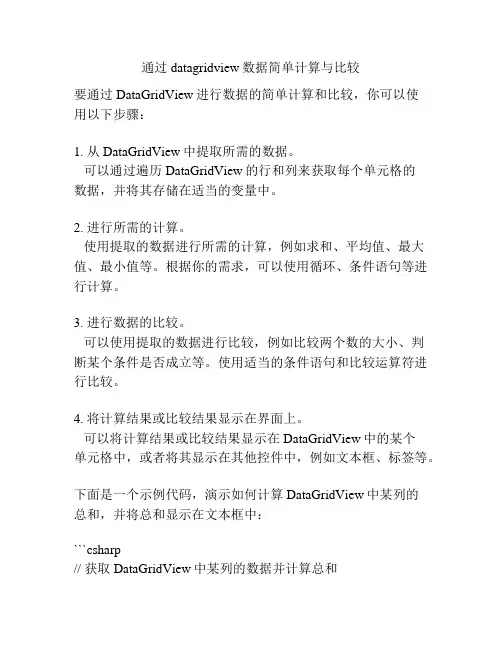
通过datagridview数据简单计算与比较要通过DataGridView进行数据的简单计算和比较,你可以使用以下步骤:1. 从DataGridView中提取所需的数据。
可以通过遍历DataGridView的行和列来获取每个单元格的数据,并将其存储在适当的变量中。
2. 进行所需的计算。
使用提取的数据进行所需的计算,例如求和、平均值、最大值、最小值等。
根据你的需求,可以使用循环、条件语句等进行计算。
3. 进行数据的比较。
可以使用提取的数据进行比较,例如比较两个数的大小、判断某个条件是否成立等。
使用适当的条件语句和比较运算符进行比较。
4. 将计算结果或比较结果显示在界面上。
可以将计算结果或比较结果显示在DataGridView中的某个单元格中,或者将其显示在其他控件中,例如文本框、标签等。
下面是一个示例代码,演示如何计算DataGridView中某列的总和,并将总和显示在文本框中:```csharp// 获取DataGridView中某列的数据并计算总和double sum = 0;foreach (DataGridViewRow row in dataGridView1.Rows){if (!row.IsNewRow){double value =Convert.ToDouble(row.Cells["ColumnName"].Value);sum += value;}}// 将总和显示在文本框中textBox1.Text = sum.ToString();```你可以根据自己的需要修改和扩展上述代码,实现你想要的计算和比较功能。
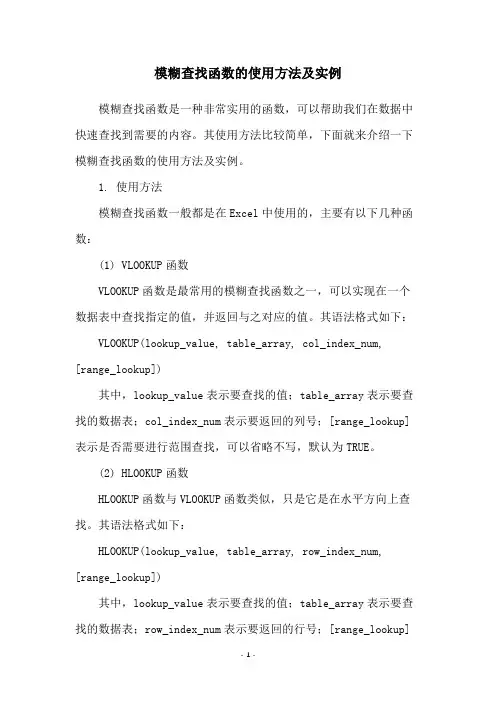
模糊查找函数的使用方法及实例模糊查找函数是一种非常实用的函数,可以帮助我们在数据中快速查找到需要的内容。
其使用方法比较简单,下面就来介绍一下模糊查找函数的使用方法及实例。
1. 使用方法模糊查找函数一般都是在Excel中使用的,主要有以下几种函数:(1) VLOOKUP函数VLOOKUP函数是最常用的模糊查找函数之一,可以实现在一个数据表中查找指定的值,并返回与之对应的值。
其语法格式如下: VLOOKUP(lookup_value, table_array, col_index_num, [range_lookup])其中,lookup_value表示要查找的值;table_array表示要查找的数据表;col_index_num表示要返回的列号;[range_lookup]表示是否需要进行范围查找,可以省略不写,默认为TRUE。
(2) HLOOKUP函数HLOOKUP函数与VLOOKUP函数类似,只是它是在水平方向上查找。
其语法格式如下:HLOOKUP(lookup_value, table_array, row_index_num, [range_lookup])其中,lookup_value表示要查找的值;table_array表示要查找的数据表;row_index_num表示要返回的行号;[range_lookup]表示是否需要进行范围查找,可以省略不写,默认为TRUE。
(3) MATCH函数MATCH函数可以在指定的数据区域中查找指定的值,并返回其所在的位置。
其语法格式如下:MATCH(lookup_value, lookup_array, [match_type]) 其中,lookup_value表示要查找的值;lookup_array表示要查找的数据区域;[match_type]表示匹配类型,可以是0、1或-1,分别表示精确匹配、大于等于匹配和小于等于匹配。
2. 实例下面通过一个实例来说明模糊查找函数的使用方法。
datagridview过滤筛选语句摘要:一、DataGridView 简介1.DataGridView 的功能与特点2.DataGridView 在开发中的常见应用场景二、DataGridView 的过滤筛选功能1.什么是过滤筛选2.DataGridView 如何实现过滤筛选3.过滤筛选的原理与方法三、DataGridView 过滤筛选语句的编写1.编写过滤筛选语句的基本语法2.常用筛选条件及其对应的SQL 语句3.实战举例:编写一个简单的过滤筛选语句四、DataGridView 过滤筛选的高级应用1.多条件筛选2.排序筛选3.应用实例:实现一个复杂的多条件筛选与排序功能五、总结1.DataGridView 过滤筛选语句的重要性2.实际开发中如何灵活运用过滤筛选语句3.展望:未来DataGridView 过滤筛选的发展趋势正文:DataGridView 是.NET Framework 中常用的一种数据展示控件,具有强大的数据绑定与显示功能。
在开发过程中,如何根据实际需求对DataGridView 中的数据进行过滤筛选,是提高用户体验与工作效率的关键。
本文将详细介绍DataGridView 的过滤筛选功能及如何编写过滤筛选语句。
一、DataGridView 简介DataGridView 是.NET Framework 中的一个数据展示控件,可以用于显示表格数据、编辑数据、分页等。
它具有丰富的功能,如数据绑定、自动调整列宽、单元格样式等,广泛应用于Windows Forms 应用程序中。
二、DataGridView 的过滤筛选功能DataGridView 的过滤筛选功能是指根据用户输入的条件,对数据进行筛选,仅显示符合条件的数据。
这一功能可以帮助用户快速定位到所需的数据,提高用户体验。
DataGridView 实现过滤筛选的原理是,通过编写SQL 语句,将用户输入的条件与数据库中的数据进行匹配,然后将匹配成功的数据返回给DataGridView 进行显示。
DataGridView取得或者修改当前单元格的内容导读: 当前单元格指的是 DataGridView 焦点所在的单元格,它可以通过 DataGridView 对象的 CurrentCell 属性取得。
如果当前单元格不存在的时候,返回Nothing(C#是null) // 取得当前单元格内容 Console.WriteLine(DataGridView1.CurrentCell.Value);// 取得当前单元格的列 Index Console.WriteLine(DataGridView1.CurrentCell.ColumnIndex);// 取得当前单元格的⾏ Index Console.WriteLine(DataGridView1.CurrentCell.RowIndex); 另外,使⽤ DataGridView.CurrentCellAddress 属性(⽽不是直接访问单元格)来确定单元格所在的⾏:DataGridView.CurrentCellAddress.Y 和列: DataGridView.CurrentCellAddress.X 。
这对于避免取消共享⾏的共享⾮常有⽤。
当前的单元格可以通过设定 DataGridView 对象的 CurrentCell 来改变。
可以通过 CurrentCell 来设定 DataGridView 的激活单元格。
将 CurrentCell 设为 Nothing(null) 可以取消激活的单元格。
//设定 (0, 0) 为当前单元格 DataGridView1.CurrentCell = DataGridView1[0, 0]; 在整⾏选中模式开启时,你也可以通过 CurrentCell 来设定选定⾏。
/// /// 向下遍历 /// /// /// private void button4_Click(object sender, EventArgs e) { int row = this.dataGridView1.CurrentRow.Index + 1 if (row > this.dataGridView1.RowCount - 1) row = 0 this.dataGridView1.CurrentCell = this.dataGridView1[0, row]; } /// /// 向上遍历 /// /// /// private void button5_Click(object sender, EventArgs e) { int row = this.dataGridView1.CurrentRow.Index - 1 if (row < 0) row = this.dataGridView1.RowCount - 1 this.dataGridView1.CurrentCell = this.dataGridView1[0, row]; } * 注意: this.dataGridView 的索引器的参数是: columnIndex, rowIndex 或是 columnName, rowIndex 这与习惯不同。
C#学习随笔—DataGridView数据筛选 DataGridView作为⼀种常⽤的较⼤量数据显⽰的控件,实时显⽰是⼀⽅⾯要求,另⼀⽅⾯的需求就是可以对数据做前期的数据处理,就⽐如数据筛选。
DataGridView只是作为⼀个展⽰控件,通常数据会存储在DataTable,DataSet或者其他类似的数据结构体内,本⽂就以DataTable为例。
当然,筛选最为简单的⽅式就是Foreach或者For循环,对各条数据进⾏检查,然后重新绘制DataGridView⾥⾯的数据。
这样的⽅式,数据处理速度会很慢。
碰到⼏千条的数据量,筛选速度会相当感⼈。
还有另外⼀种⽅式,通过BindSource来实现数据筛选功能。
BindingSource组件提供多种⽤途。
⾸先,通过在 Windows 窗体控件和数据源之间提供货币管理、更改通知和其他服务,简化了窗体上的控件与数据的绑定;然后,将控件绑定到 BindingSource 。
与数据的所有进⼀步交互都是通过调⽤组件来完成的 BindingSource 。
上⾯是Microsoft官⽹的关于BindingSource的定义,可以看出BindingSource本⾝就是⽤来作为数据中转的,可以对数据做⼀下简单的预处理,⽽且不会改变数据源。
那么如果利⽤BindingSource显⽰数据筛选呢? DataTable capture_data=new DataTable(); BindingSource capture_data_bs=new BindingSource(); //DataTable和BindingSource需要初始化为相同的列,这样才能绑定,本⽰例不详细列举 capture_data_bs.DataSource=capture_data;//将DataTable⾥⾯的数据传递给BindingSource this_DataGridView.DataSource=capture_data_bs;//将BindingSource的数据传递给DataGridView 上⾯是将BindingSource绑定在DataTable和DataGridView之间,那么具体的筛选命令是怎么样的? BindingSource有Filter属性,修改此属性值,即可显⽰筛选功能。
DataGridView过滤区分⼤⼩写问题DataTable上的过滤⽅法:⼀、可以⽤DataTable.Select("条件"),返回DataRow[]格式的结果集。
DataRow[] drArr = dt.Select("C1 LIKE ’abc%’");//模糊查询想要在⽹格上看到过滤后的效果,则还需要进⼀步转换:先看⼀个错误的写法:DataTable dtNew = dt.Clone();for (int i = 0; i < drArr.Length; i++){dtNew.Rows.Add(drArr[i]);}上⾯的写法会报错,因为DataRow是属于其他DataTable的(这个和我们复制⼀个XmlNode时是⼀个道理,不能直接取出⼀个xmlNode的⼦节点,然后另外⼀个节点⽤Append(node)⽅法将其添加进来,此时会报相同的错误,提⽰该节点是属于另外⼀个xmlNode节点的)。
正确的写法如下:DataTable dtNew = dt.Clone();for (int i = 0; i < drArr.Length; i++){dtNew.ImportRow(drArr[i]);}要⽤Import的⽅式,同理,如果是将⼀个xmlNode复制到另⼀个xmlNode的⼦下⾯去时,也应该⽤Node.ImportNode()⽅法。
得到了过滤后的数据源后,将其绑定到当前⽹格即可。
但是这种⽅法也有它的弊端,此时⽹格的数据源已经改变了!如果再要求有⼀个取消过滤的功能,那么如果不事先保存原来的数据源,便不能再回到初始状态。
⼆、DataTable.DefaultView.RowFilter="过滤条件"其中将Default的⽤法讲的很详细。
前段时间在项⽬中遇到了⼀个DataTable过滤区分⼤⼩写的问题,我把原来的界⾯做了⼀个⽐较丑,⽐较简陋的界⾯,但是功能都有了。
VFP的查询(3)之模糊查询
VFP程序经常用到查询,其中有模糊查询的情况。
用AT()和$都不能满足需要,这个时候就要用SELECT-SQL的LIKE子句了。
但是需要查询的内容被写入一个文本框,如何使用LIKE子句呢?一个处理的思路就是一个字符一个字符地取出来。
遇到需要查询单字节字符倒也无妨,但是需要处理双字节,上述思路就错了。
正确的办法就是“遇单取单,遇双取双”。
这就需要用到函数ISLEADBYTE()函数了。
就上述模糊查询思路给一个例子。
假如数据表(职工.DBF)的内容显示在表格(GRID1)中,需要查询的字段为“姓名”,指定查询的模糊数据在文本框(TEXT1)中。
“查询”命令按钮实现查询。
则该命令按钮的CLICK代码为
cString=ALLTRIM(THISFORM.TEXT1.VALUE)
IF EMPTY(cString)
SELECT * FROM 职工
ELSE
cText="%"
FOR nCnt=1 TO LEN(cString)
IF ISLEADBYTE(SUBSTR(cString,nCnt))
cText=cText+SUBSTR(cString,nCnt,2)+"%"
nCnt=nCnt+1
ELSE
cText=cText+SUBSTR(cString,nCnt,1)+"%"
ENDIF
ENDFOR
SELECT * FROM WHERE 姓名 LIKE (cT ext)
ENDIF。
办公小技巧:制作模糊查询效果Excel下拉菜单在Excel单元格中输入特定范围的内容时,一般会利用数据有效性生成下拉列表的方式进行,但如果源列表的内容太多(比方说有数百个),这时再通过下拉列表查找需要的值就很不方便了。
如果采用智能感知的模糊查询下拉列表菜单输入,随着回车之前输入字符的增加,列表中可供选择的项目在逐渐减少,这样就更便于选择。
那么这样的效果如何实现呢?其实,利用辅助列、CELL函数,再结合数据有效性,这样的模糊查询效果下拉菜单就很容易实现(图1)。
首先,在名单所在工作表中插入一个辅助列,在辅助列的第一个单元格中输入“=INDEX(B:B,SMALL(IF(ISNUMBER(FIND(CELL('contents'),B$2:B $13)),ROW($2:$13),4^8),ROW(A1)))&''”,然后,同时按下Ctrl、Shift、Enter,使得输入的内容变成数组公式,拖动鼠标向下填充(图2)。
小提示:公式中CELL('contents')省略了第二参数,直接获得最后更改单元格的值;FIND(CELL('contents'),B$2:B$13)是查询CELL('contents')的结果是否在B2:B13单元格区域存在,如果存在则返回一个位置数值,如果不存在则返回错误值;IF(ISNUMBER(FIND(CELL('contents'),B$2:B$13)),ROW($2:$13),4^ 8)中,ISNUMBER函数判断FIND函数的结果是否为数值,如果为数值,则返回相关值所对应的行号,如果不是数值,则返回值4^8;SMALL函数对IF函数的结果进行从小到大取数,随着公式的向下填充,依次提取第1、2、3、4、5……N个最小值,依次得到包含最后更改单元格值的单元格的行号;INDEX函数根据SMALL函数返回的索引值,得出结果。